时间:2020-05-19 16:03:50 来源:www.win7qijian.com 作者:系统玩家
我们在使用pc的时候,有时候会遇到win7如何删除c盘不需要的情况,要是对于一些才接触win7系统的网友解决这个win7如何删除c盘不需要的情况就很困难,我们需要怎么办呢?我们可以按照这个流程:1、右击C盘,选择“属性”;2、在属性窗口中点击“磁盘清理”,系统自动对系统缓存、浏览器缓存、回收站文件等进行扫描就好了。下面根据截图,我们一步一步的来学习win7如何删除c盘不需要的详尽解决方式。
具体操作步骤如下:
1、右击C盘,选择“属性”;
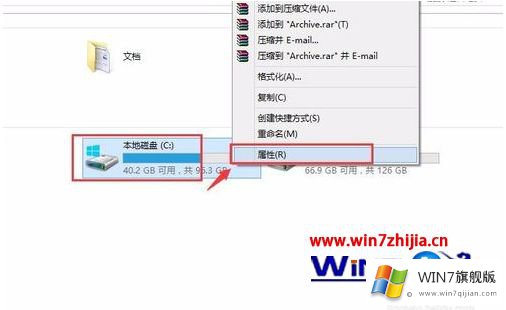
2、在属性窗口中点击“磁盘清理”,系统自动对系统缓存、浏览器缓存、回收站文件等进行扫描;
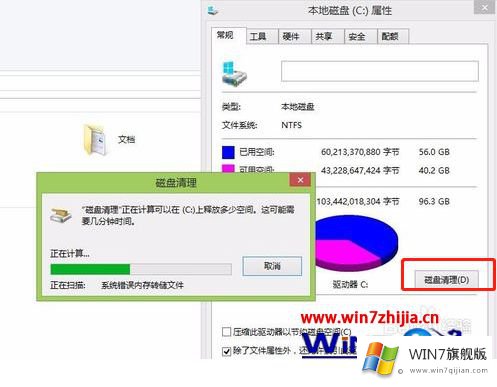
3、但系统不会扫描下载的系统更新缓存,需要点击清理系统文件,再次深入扫描;
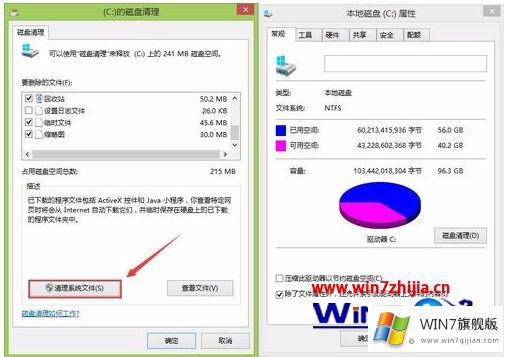
4、扫描完成后,点击确认,即可开始清理系统缓存。
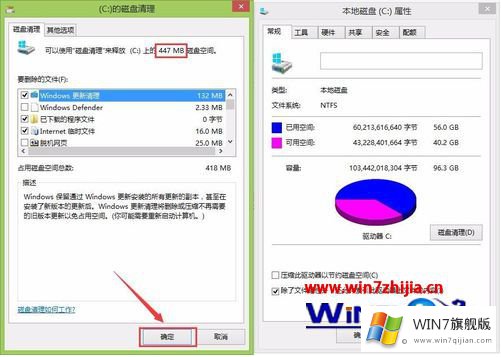
以上就是win7怎么删除c盘没用的文件的具体操作步骤,欢迎有同样问题的朋友来试一试小编的教程。
以上内容主要就是由小编给大家带来的win7如何删除c盘不需要的详尽解决方式,对这个感兴趣的网友,可以用上面的方法试一试,希望对大家有所帮助。